En el laboratorio de hoy de hoy, vamos a configurar algunas opciones de la Management Network en un servidor host VMware ESXi 6.5.0.
Veremos como usar el menú System Customization (Modo texto) de nuestro host, para agregar varios adaptadores de red a nuestra Management Network y así conseguir redundar la red de administración del servidor host.
También, podéis acceder al canal de YouTube de Pantallazos.es, donde encontrareis un vídeo tutorial en el que configuramos todas las opciones de la Management Network de un servidor host vmware vSphere 6.5.0.
Veremos como usar el menú System Customization (Modo texto) de nuestro host, para agregar varios adaptadores de red a nuestra Management Network y así conseguir redundar la red de administración del servidor host.
También, podéis acceder al canal de YouTube de Pantallazos.es, donde encontrareis un vídeo tutorial en el que configuramos todas las opciones de la Management Network de un servidor host vmware vSphere 6.5.0.
Podéis acceder y suscribiros al canal de Youtube de Pantallazos.es en el enlace que mostramos a continuación:
Cuando iniciamos un servidor VMware ESXi vSphere 6.5.0, la pantalla de la consola que tengamos conectada físicamente a nuestro servidor nos mostrará la imagen que tenemos a continuación.En ella, podremos ver:
- Versión de Vmware ESXi.
- Release del VMKernel.
- CPU física instalada en nuestro host.
- Memoria RAM física instalada en nuestro host.
- Parámetros de configuración de red.
Nos aparecerá una ventana emergente, donde nos solicitará las credenciales de acceso a nuestro servidor. Introduciremos las credenciales de acceso de nuestro usuario root y, seguidamente, pulsaremos el la tecla Enter.
En el menú de la pantalla System Customitzation, usaremos las flechas del teclado conectado a nuestro servidor host para descender a la opción del menú lateral llamada, Configure Management Network.
Para configurar los adaptadores físicos asignados a la red de administración, seleccionaremos la primera de las opciones de menú de la sección Configure Management Network, llamada Network Adapters.
Aparecerá una pequeña ventana emergente, donde podremos seleccionar usando el teclado conectado a nuestro servidor, los adaptadores que formarán parte del grupo de Management Network.
De este modo, podremos redundar la conexión de administración de nuestros servidores.
Finalizada la configuración, pulsaremos la tecla Enter de nuestro teclado para guardar los cambios y cerrar la ventana de configuración de los adaptadores de red.
Terminada la configuración presionaremos la tecla Esc de nuestro teclado para salir del menú Configure Management Network.
Nos aparecerá una última ventana emergente para confirmar todos los cambios que hemos realizado durante la configuración de las tarjetas de red de nuestro host VMware ESXi vSphere 6.5.0.
You have mode changes to the host's management network. Applying these changes may result in a brief network outage, disconnect remote management software and affect running virtual machines. In case IPv6 has been enabled or disabled this will restart your host
Usted ha realizado cambios en la red de administración del host. La aplicación de estos cambios puede ocasionar una breve interrupción de la red, desconectar el software de administración remota y afectar la ejecución de máquinas virtuales. En caso de que IPv6 se haya habilitado o deshabilitado, esto reiniciará su host.
Confirmaremos que todo es correcto pulsando la tecla Y y nuestro servidor host reiniciará.
Puede que nuestro host reinicie. Una vez termine el reinicio del servidor, aparecerá la pantalla principal de VMware ESXi vSphere 6.5.0, donde podremos volver a acceder al menú para comprobar todos los cambios se han aplicado correctamente.
Con esto, hemos terminado la configuración usando el menú System Customization (Modo texto).
El aspecto de la pantalla cambiará y nos aparecerá un nuevo menú con las opciones de configuración de la red de administración (Management Network).
Para configurar los adaptadores físicos asignados a la red de administración, seleccionaremos la primera de las opciones de menú de la sección Configure Management Network, llamada Network Adapters.
Aparecerá una pequeña ventana emergente, donde podremos seleccionar usando el teclado conectado a nuestro servidor, los adaptadores que formarán parte del grupo de Management Network.
De este modo, podremos redundar la conexión de administración de nuestros servidores.
Finalizada la configuración, pulsaremos la tecla Enter de nuestro teclado para guardar los cambios y cerrar la ventana de configuración de los adaptadores de red.
Terminada la configuración presionaremos la tecla Esc de nuestro teclado para salir del menú Configure Management Network.
Nos aparecerá una última ventana emergente para confirmar todos los cambios que hemos realizado durante la configuración de las tarjetas de red de nuestro host VMware ESXi vSphere 6.5.0.
You have mode changes to the host's management network. Applying these changes may result in a brief network outage, disconnect remote management software and affect running virtual machines. In case IPv6 has been enabled or disabled this will restart your host
Usted ha realizado cambios en la red de administración del host. La aplicación de estos cambios puede ocasionar una breve interrupción de la red, desconectar el software de administración remota y afectar la ejecución de máquinas virtuales. En caso de que IPv6 se haya habilitado o deshabilitado, esto reiniciará su host.
Confirmaremos que todo es correcto pulsando la tecla Y y nuestro servidor host reiniciará.
Puede que nuestro host reinicie. Una vez termine el reinicio del servidor, aparecerá la pantalla principal de VMware ESXi vSphere 6.5.0, donde podremos volver a acceder al menú para comprobar todos los cambios se han aplicado correctamente.
Con esto, hemos terminado la configuración usando el menú System Customization (Modo texto).
Para continuar con la lectura de este artículo podéis acceder al enlace que mostramos a continuación:
- VMware 6.5.0: Configure Management Network - Adaptadores de red.
- VMware 6.5.0: Configure Management Network - Configuración IPv4.
- VMware 6.5.0: Configure Management Network - Configuración DNS.
- VMware 6.5.0: Configure Management Network - Configuración IPv6.
Espero os sea de utilidad.





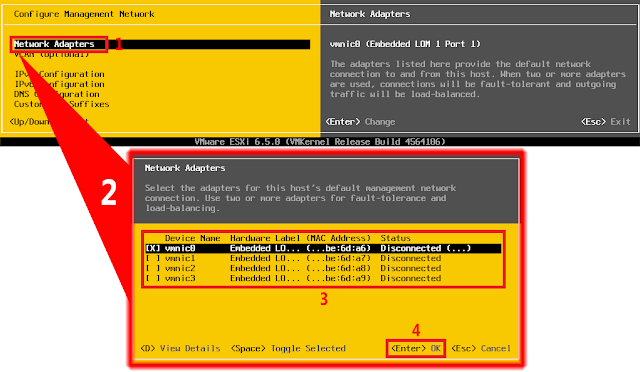
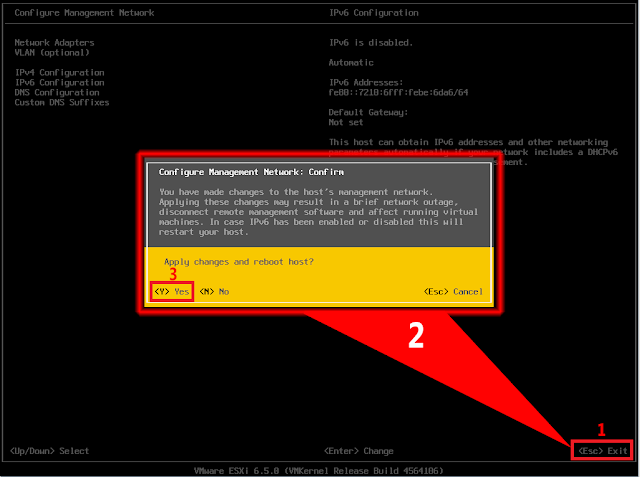
No hay comentarios:
Publicar un comentario